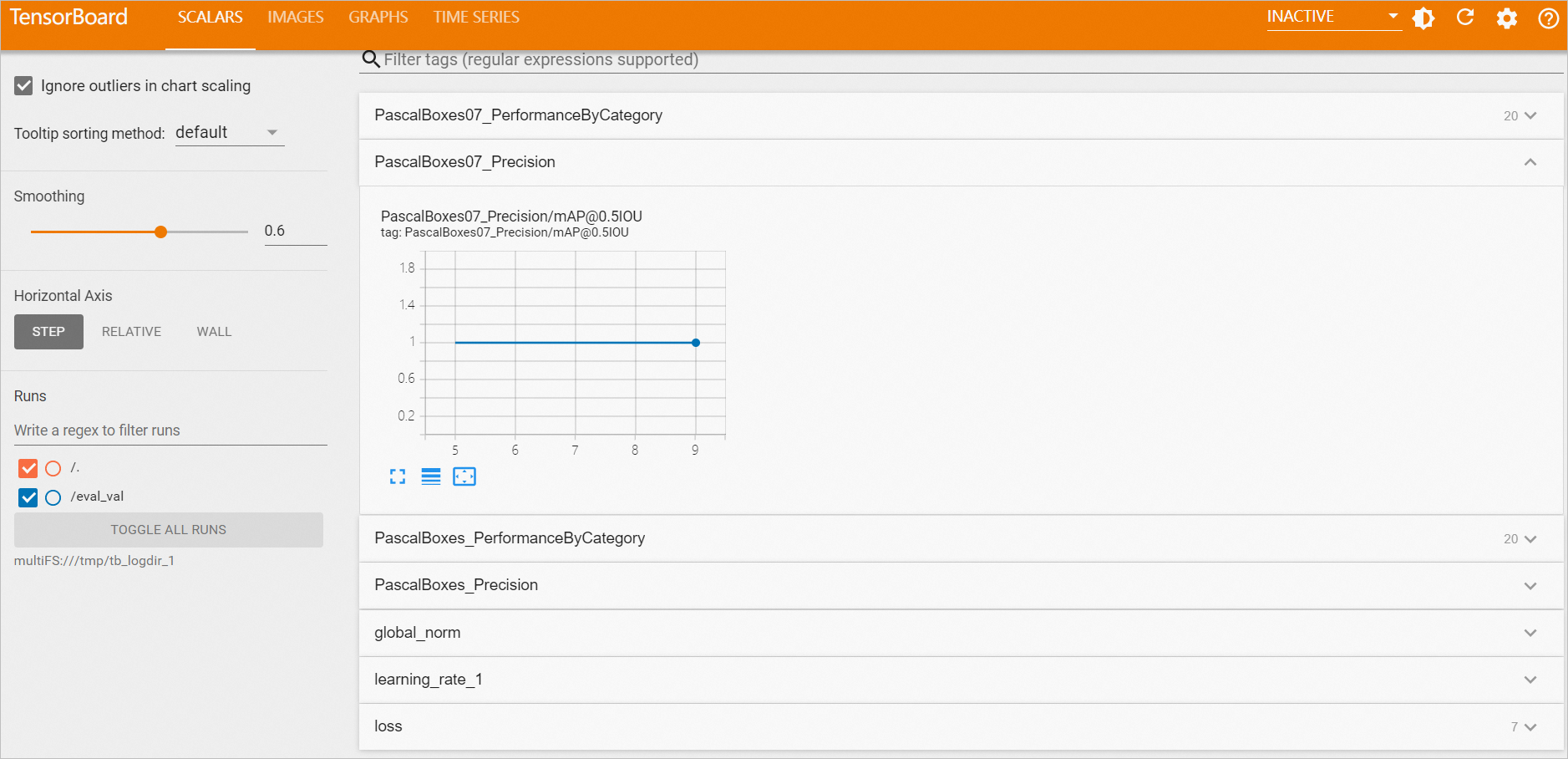可视化分析能够将数据转化为图形和图表,以直观、易懂的方式展示复杂的数据和分析结果,帮助您快速获取关键信息,识别趋势和模式,从而更高效地进行分析和决策。本文为您介绍Designer的两种可视化分析工具:可视化大屏和TensorBoard。
简介
在数据分析和机器学习领域,可视化大屏与TensorBoard作为两种常见的可视化工具,服务于不同的应用场景:
对比项 | 可视化大屏 | TensorBoard |
用途 | 用于业务数据的可视化展示。适合用于展示数据分析结果、业务指标、实时数据监控等。 | 用于机器学习模型训练过程的可视化。帮助开发者理解、调试和优化模型。 |
功能 | 提供多种图表类型、拖拽式界面设计等功能,可以帮助用户创建交互性强、界面美观的数据展示大屏。 | 包括损失函数曲线、精度曲线、模型结构图、参数分布、学习率变化等可视化工具。 |
适用场景 | 企业级数据分析、运营监控、业务汇报等。 | 深度学习模型训练监控、模型性能分析、实验对比等。 |
支持的算法组件 |
| |
使用方式 |
通过可视化大屏查看分析报告
创建工作流并运行,待运行成功后:
查看所有可视化组件:单击画布上方的
 ,查看当前工作流中支持可视化大屏的所有组件的可视化展示。本文以预置模板心脏病预测案例为例创建工作流。
,查看当前工作流中支持可视化大屏的所有组件的可视化展示。本文以预置模板心脏病预测案例为例创建工作流。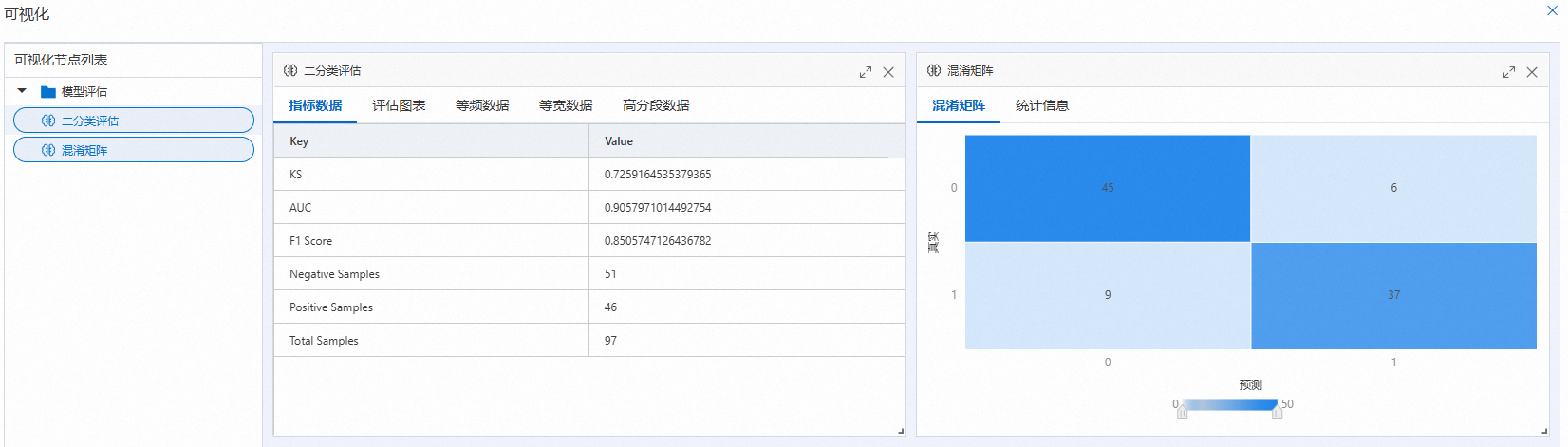
查看单个可视化组件:右键单击目标组件(支持可视化大屏的组件,本示例为混淆矩阵或二分类评估),选择可视化分析,查看单个组件的可视化展示。
通过TensorBoard查看模型训练结果
创建工作流,并使用支持TensorBoard可视化的组件,支持的组件请参见简介。
创建时建议配置工作流数据存储路径。通过TensorBoard渲染的路径由算法逻辑决定的,系统会在启动TensorBoard时自动获取工作流数据存储路径。
根据实际需求配置工作流组件,并运行工作流。
说明如果TensorBoard可视化组件为图像检测训练(easycv),则需要将训练模型类型配置为YOLOX,当前仅YOLOX类型的模型支持TensorBoard相关指标项的采集。
待运行成功后,右击TensorBoard可视化组件,选择查看TensorBoard。
单击启动TensorBoard。
如果工作流数据存储有变,需重新执行TensorBoard可视化组件(右击该节点,选择执行该节点),再启动TensorBoard,根据新配置的存储路径启动一个新的TensorBoard。重启TensorBoard前会先删除当前运行中的TensorBoard实例。